Photoshop AI Generator - Le remplissage génératif vaut-il la peine d'être essayé ?
5 minute. lis
Mis à jour le
Lisez notre page de divulgation pour savoir comment vous pouvez aider MSPoweruser à soutenir l'équipe éditoriale En savoir plus
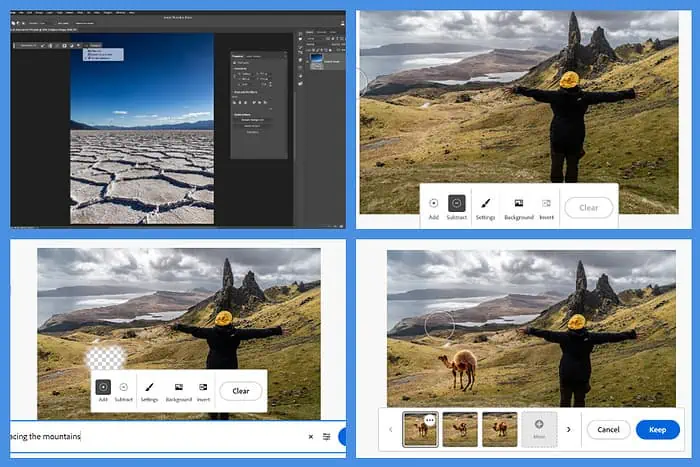
Vous avez probablement entendu parler de Générateur d'IA Photoshop si vous recherchez des outils d'IA pour accélérer la recherche et l'édition d'images. Cela a toujours été une tâche ardue pour moi car cela prend beaucoup de temps.
Dans cette revue Photoshop Generative Fill, je couvrirai mon expérience avec cet outil et expliquerai comment l'utiliser. Continuez à lire pour déterminer si cela convient à votre flux de travail.
Fonctionnalités du générateur Photoshop AI
Adobe a récemment ajouté des fonctionnalités d'IA à Photoshop, et c'est un gros problème. Generative Fill améliore le processus d'édition en le rendant plus rapide et plus précis.
Il permet également aux éditeurs d'essayer l'IA générative sur les logiciels auxquels ils sont habitués sans utiliser d'autres services comme À mi-parcours et diffusion stable.
Vous trouverez ci-dessous quelques-unes des fonctionnalités les plus remarquables du générateur Photoshop AI.
Manipulation automatique des images
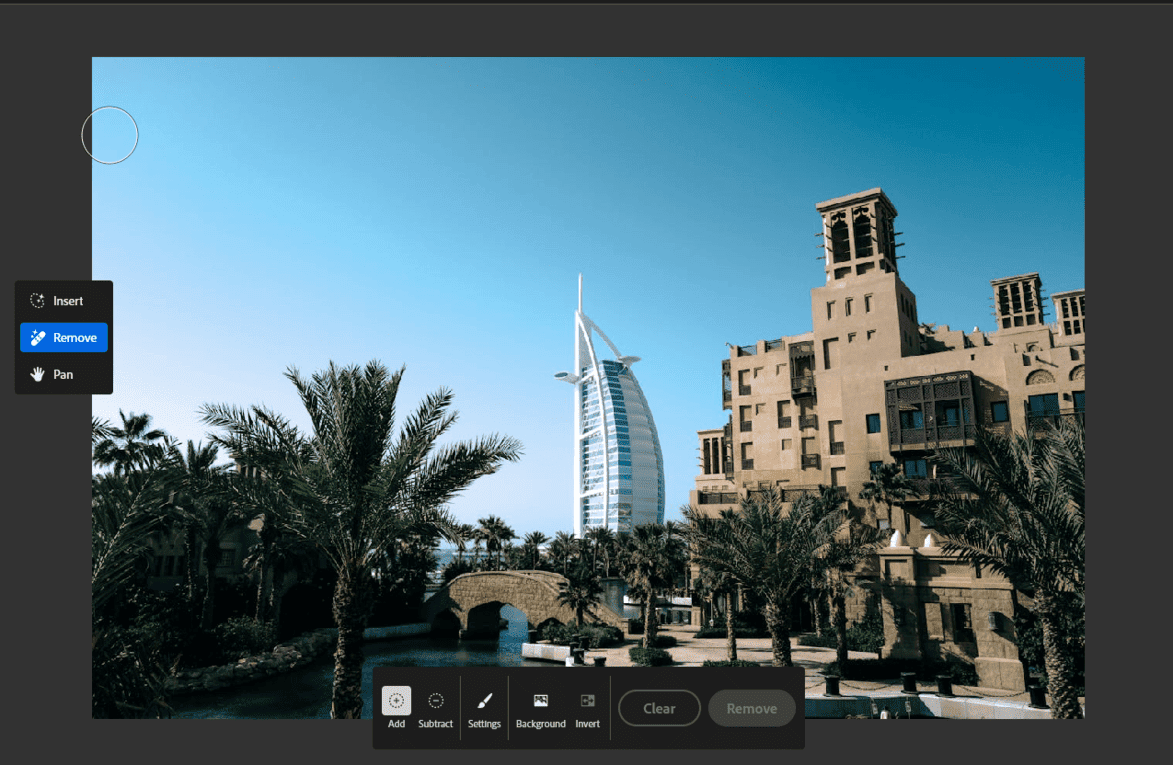
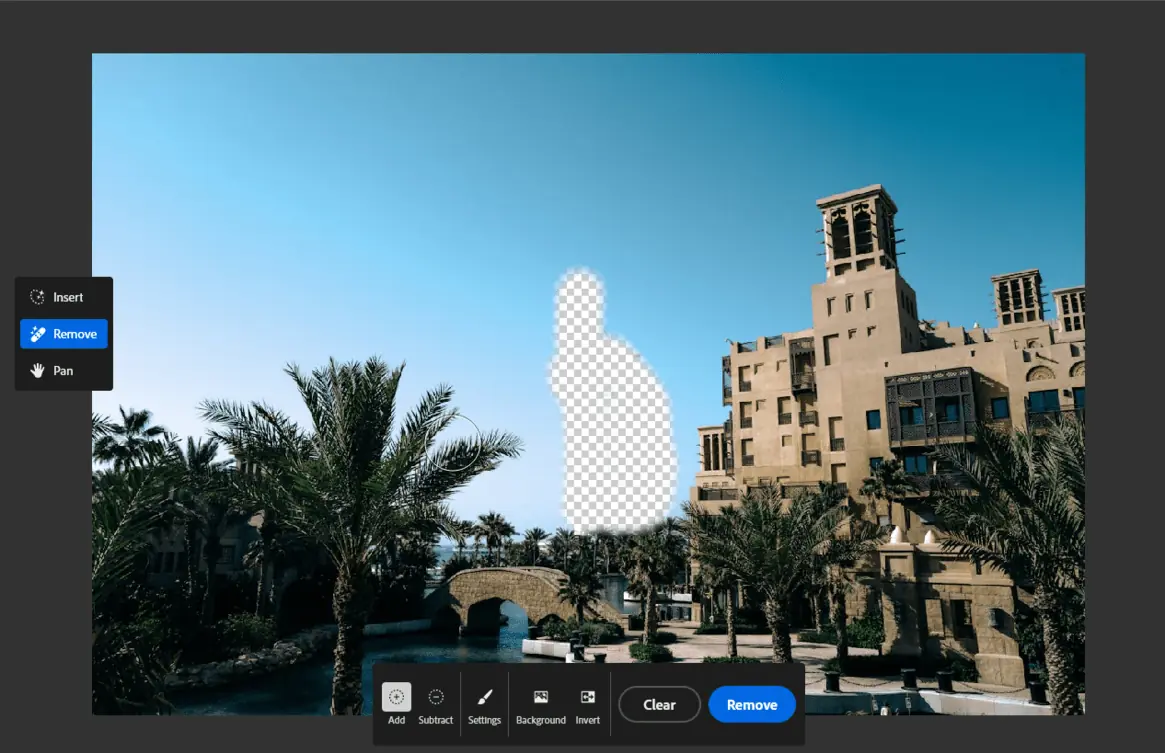
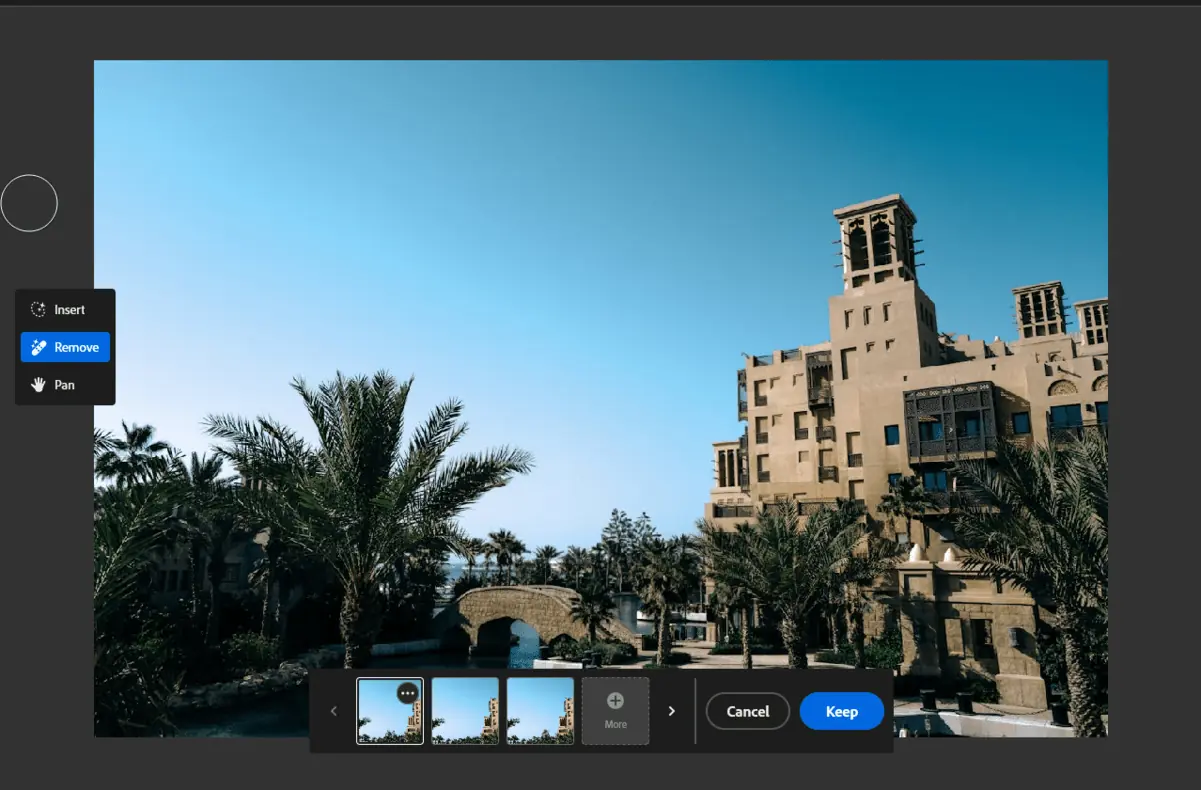
Generative Fill offre un processus de suppression indolore des éléments indésirables. Sélectionnez l'objet que vous souhaitez effacer et laissez l'IA opérer sa magie. Les pixels environnants comblent intelligemment le vide, conservant la cohérence de la scène et des textures réalistes.
De plus, il vous permet de modifier les objets existants dans votre image. Sélectionnez-le simplement et utilisez des invites textuelles pour modifier son apparence.
Générer de nouveaux objets
L'une des fonctionnalités les plus intéressantes est la possibilité de ajoutez des objets complètement nouveaux à votre scène. Sélectionnez simplement la zone souhaitée et décrivez ce que vous souhaitez inclure avec une invite de texte.
Le remplissage génératif analyse les pixels, l'éclairage et la perspective environnants, puis génère plusieurs variations réalistes parmi lesquelles vous pouvez choisir.
Imaginez ajouter une cascade majestueuse à un paysage simple, un bouquet vibrant à une table ou un chaton joueur au milieu d'un groupe d'enfants, le tout en quelques clics et une phrase descriptive.
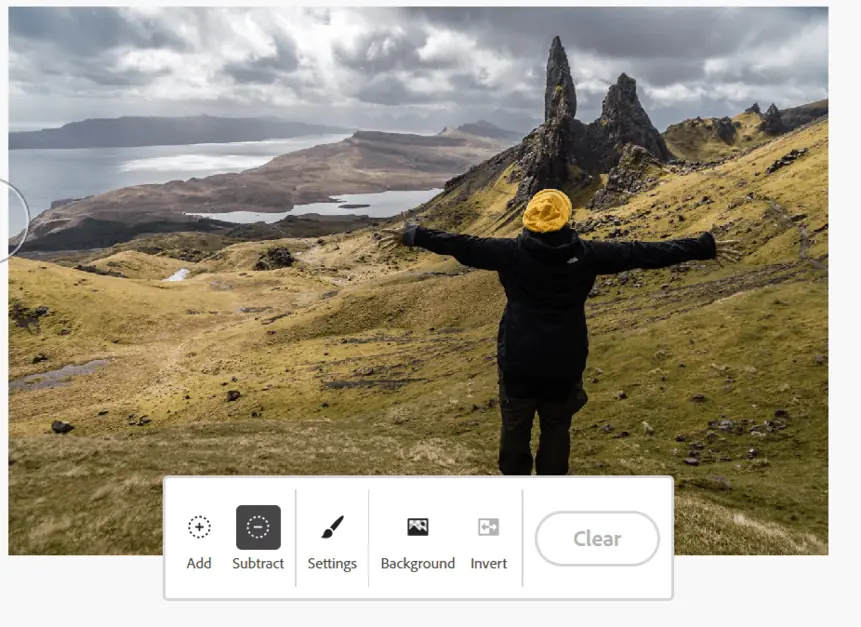
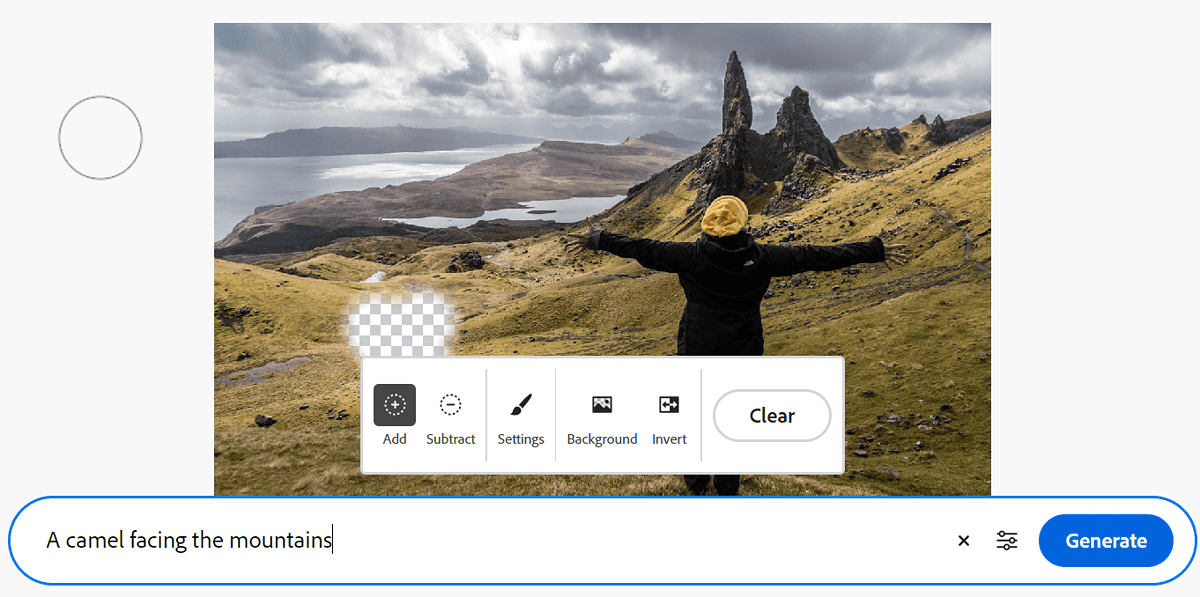
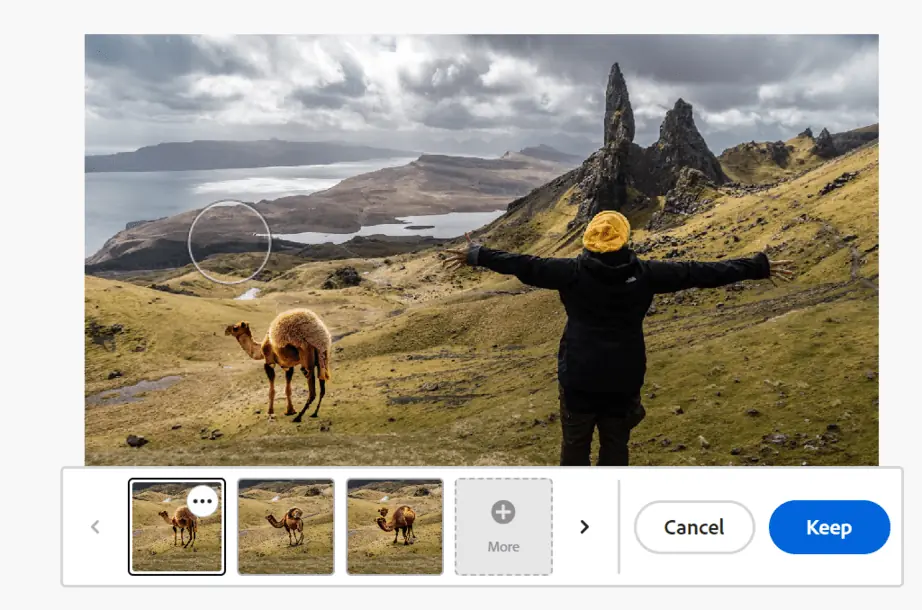
Manipulation de l'IA sans perte
Le remplissage génératif fonctionne sur plusieurs couches. Cela signifie que vous pouvez expérimenter différentes variantes et revenir facilement à la version originale si nécessaire.
De plus, l'outil s'intègre parfaitement aux autres fonctionnalités de Photoshop, vous permettant d'affiner et de personnaliser davantage vos créations.
Génération d'arrière-plan
Photoshop AI Generative Fill fait manipulation de l'arrière-plan sans effort. Vous pouvez étendre la toile pour obtenir un paysage plus large ou remplacer un arrière-plan distrayant par une vue à couper le souffle.
Sélectionnez la zone que vous souhaitez modifier et choisissez l'action souhaitée. Vous pouvez même fournir des invites textuelles pour des détails spécifiques, comme « étendre la plage avec du sable blanc et doux et des vagues ondulantes ».
Les résultats générés se fondent parfaitement dans la scène existante, préservant l'éclairage, les ombres et la perspective pour un aspect naturel.
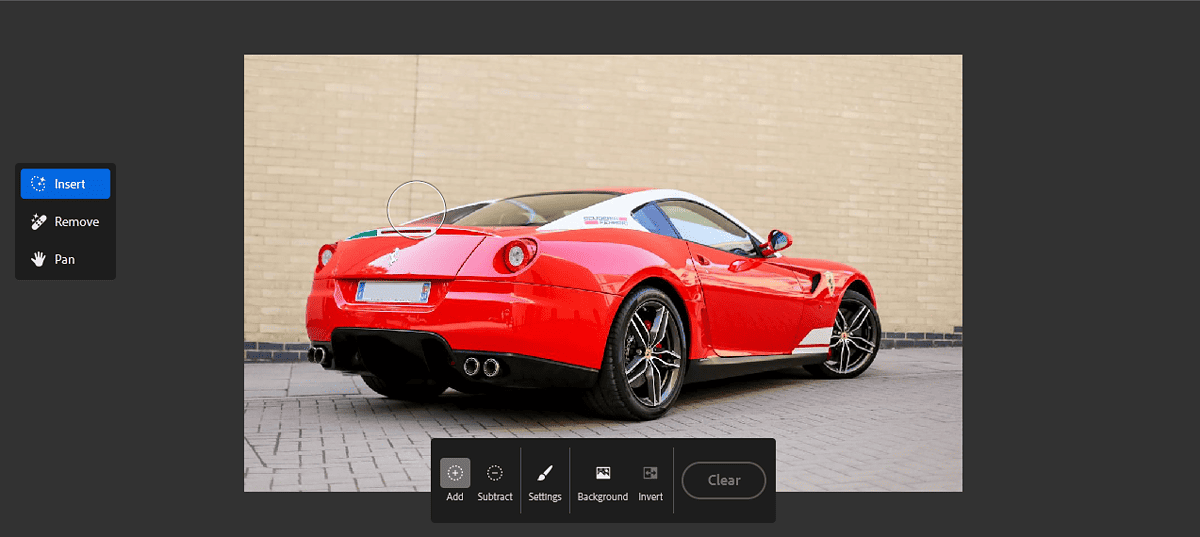
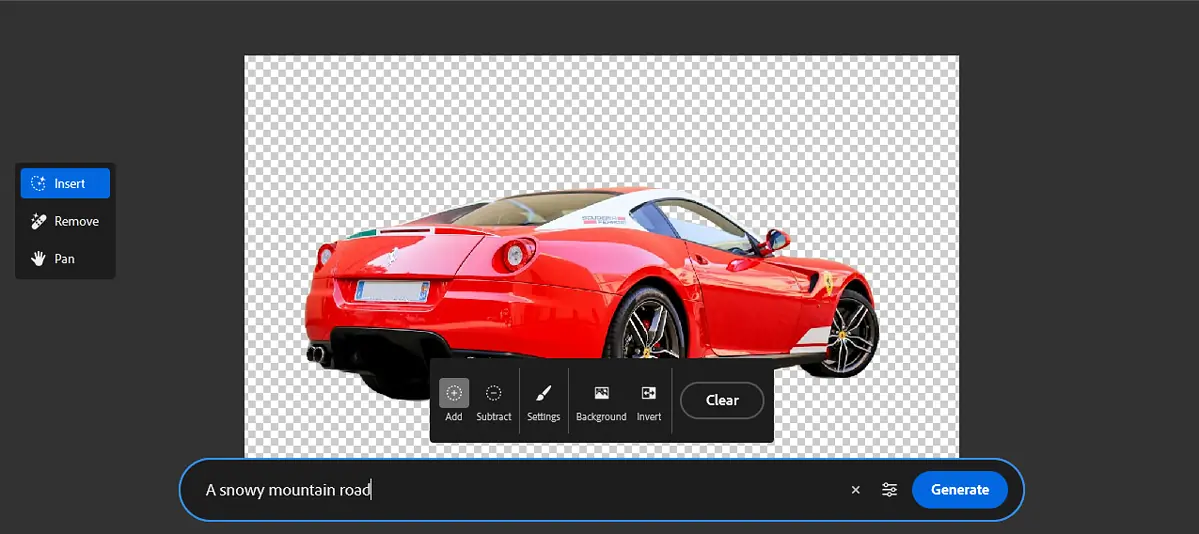
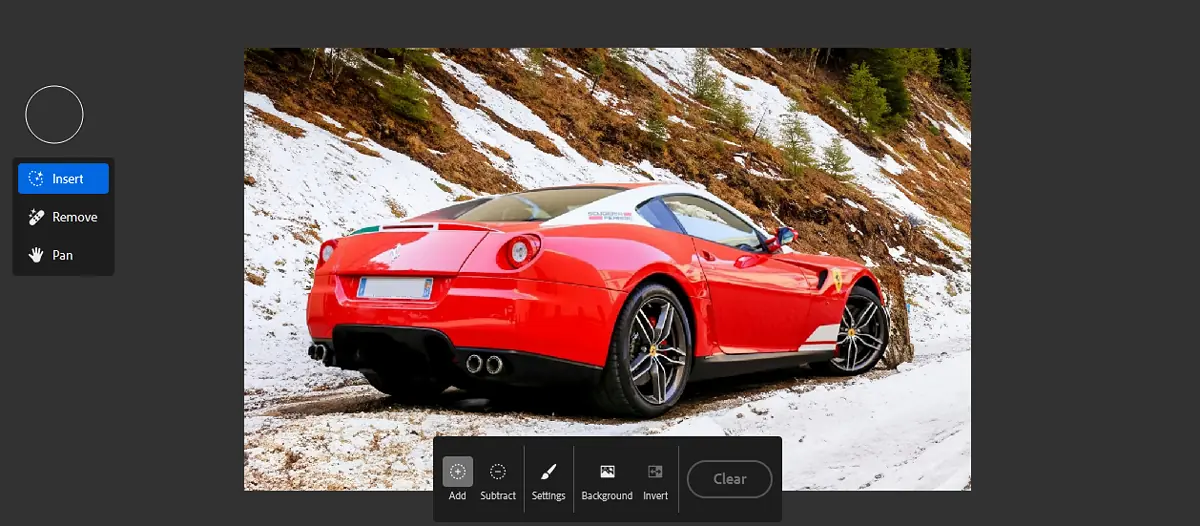
Tarifs du générateur Photoshop AI
Étant donné qu'Adobe a intégré Generative Fill dans Photoshop, vous n'aurez pas à payer de supplément pour les fonctionnalités d'IA.
Vous trouverez ci-dessous les forfaits tarifaires :
- Le forfait Photoshop à 29.99 $ par mois : Donne aux individus l’accès à Photoshop et à 500 crédits d’IA générative par mois.
- Le Creative Cloud Toutes les applications 100 Go pour 36.99 $ par mois : Comprend toutes les applications Adobe et 1000 XNUMX crédits mensuels d’IA générative sur Photoshop.
- Le forfait étudiants et enseignants à 19.99 $ par mois pour la première année et 29.99 $ par mois chaque année suivante : permet aux enseignants et aux étudiants éligibles d'accéder au package Creative Cloud toutes les applications.
- Le forfait Business pour 37.99 $ par mois et par licence: Comprend toutes les fonctionnalités professionnelles exclusives pour Photoshop et 500 crédits IA génératifs par mois.
Ces packages sont abordables, surtout si vous utilisez déjà Photoshop ou d'autres applications Adobe. Alors que certains services d'IA générative comme Midjourney disposent d'une version bêta gratuite, Photoshop offre des fonctionnalités plus polyvalentes qui valent la peine des forfaits payants.
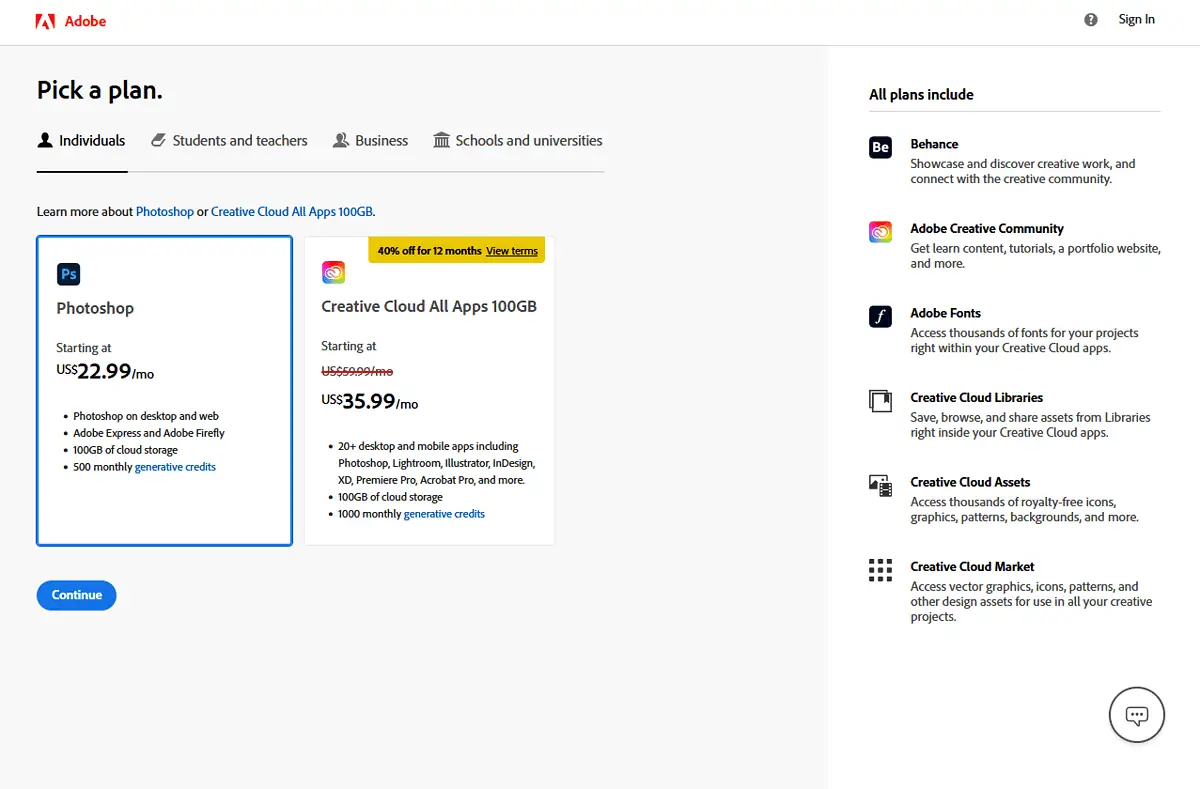
À quoi sert le générateur Photoshop AI ?
Alors que les grandes entreprises intègrent des fonctionnalités d’IA dans tout, il est normal de se demander si elles sont utiles dans Adobe Photoshop. Heureusement, de nombreux scénarios semblent correspondre à Photoshop AI Generator.
Édition accessible à tous
L'édition manuelle d'images nécessite un certain niveau de compétence et d'expérience. Cependant, Photoshop AI Generator vous permet d'expliquer à quoi vous voulez que votre image ressemble pendant qu'il s'occupe de l'édition.
Même s'il n'est pas encore aussi talentueux qu'un éditeur professionnel, il peut considérablement simplifier le processus. Cela peut également faciliter le travail des éditeurs professionnels en gérant les modifications simples pendant qu'ils travaillent sur les plus complexes.
Création d'images de maquette
Photoshop AI peut être utile dans des secteurs comme la construction où vous ne pouvez pas savoir à quoi ressemblera une structure dans un certain espace.
Par exemple, si vous souhaitez construire une maison à côté d'immeubles d'habitation, vous pouvez utiliser le remplissage génératif pour avoir une idée approximative de l'apparence de la maison prise en sandwich entre eux.
Expérimentation
Jouer avec l’IA générative peut être amusant. Vous êtes-vous déjà demandé à quoi vous ressembleriez sur un éléphant ? C'est juste une invite.
Obtenez le générateur Photoshop AI
Comment utiliser le générateur Photoshop AI
Generative Fill est intégré directement dans Adobe Photoshop. Par conséquent, vous n’aurez pas besoin de télécharger d’extensions ou de plugins si vous disposez de la dernière version du logiciel.
Voici quelques étapes que j'ai utilisées pour générer une voiture :
- Ouvrez Photoshop et téléchargez votre image.
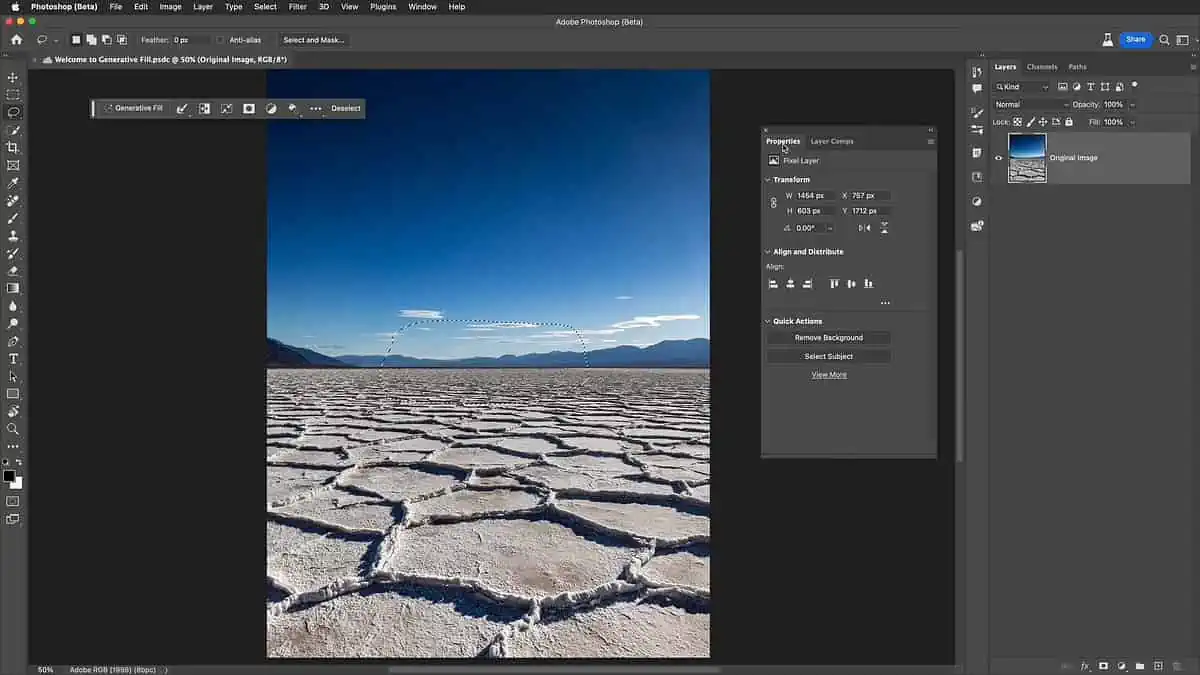
- En haut à gauche de votre écran, vous verrez le Barre flottante de remplissage génératif. Cliquez sur les 3 points.
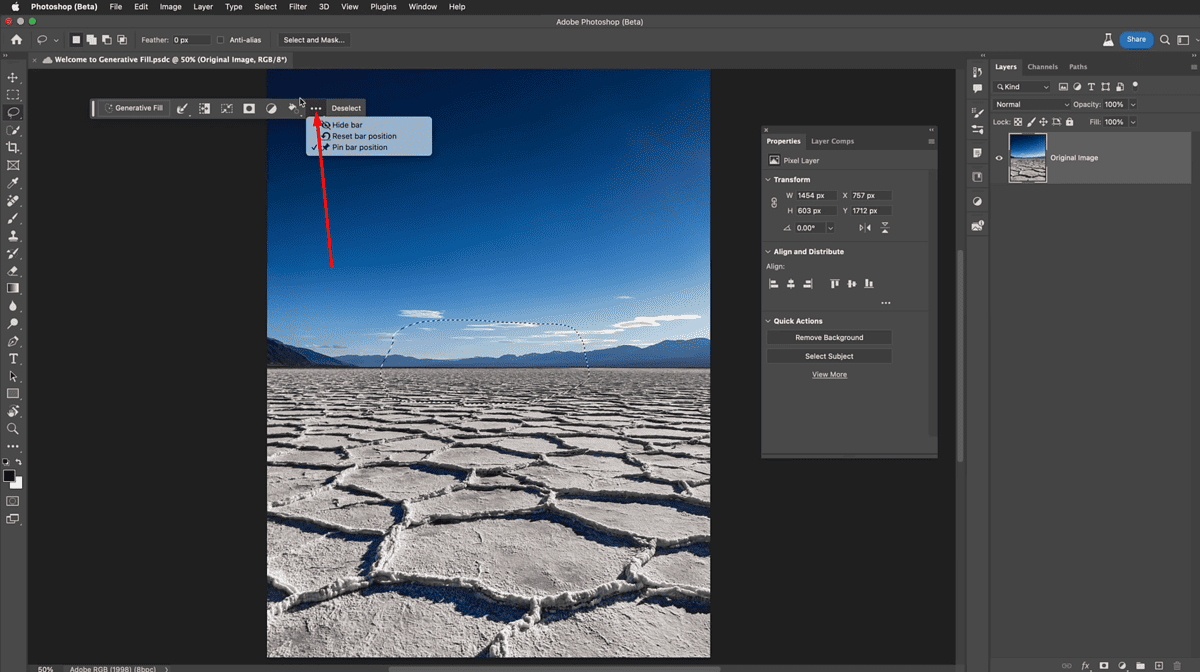
- Sélectionnez Position de la barre à broches pour le verrouiller en place pendant que vous modifiez.
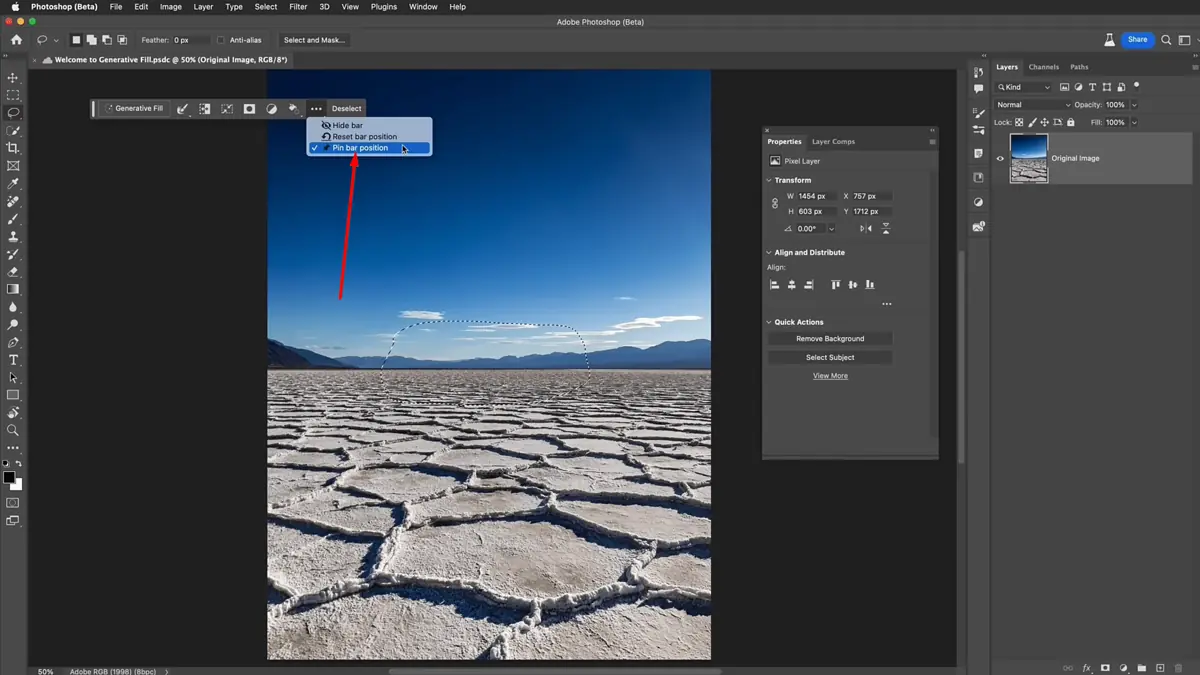
- Sélectionnez l'endroit où vous souhaitez utiliser l'outil sur votre image.
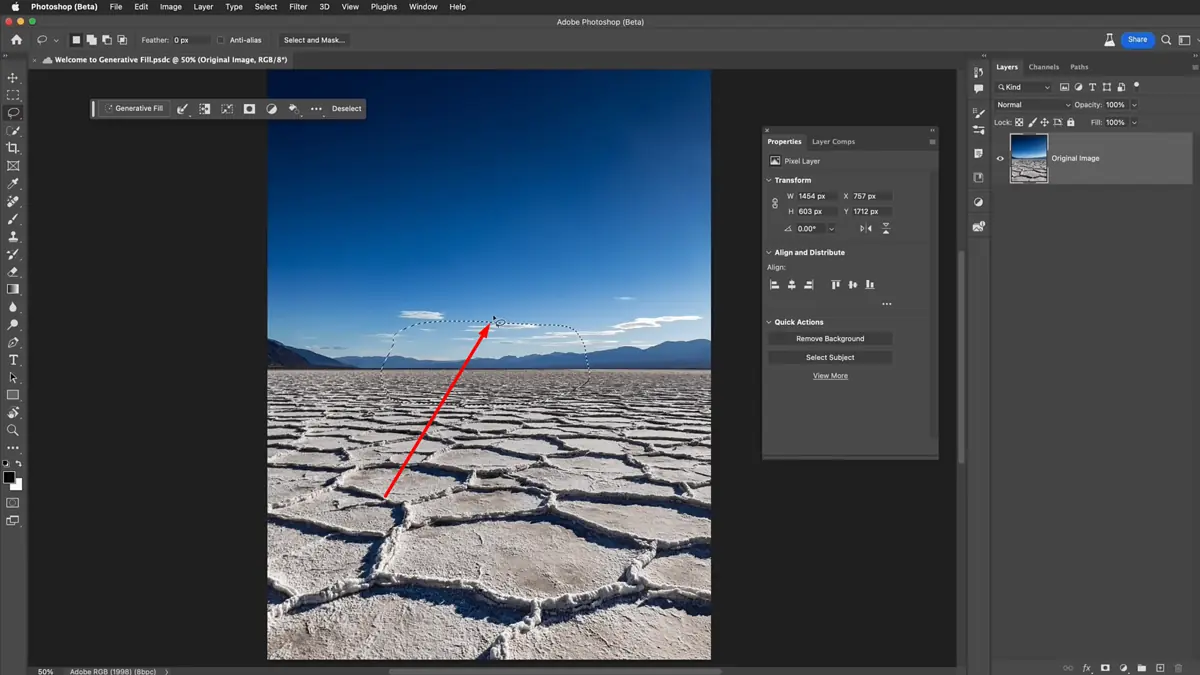
- Cliquez sur Remplissage génératif.
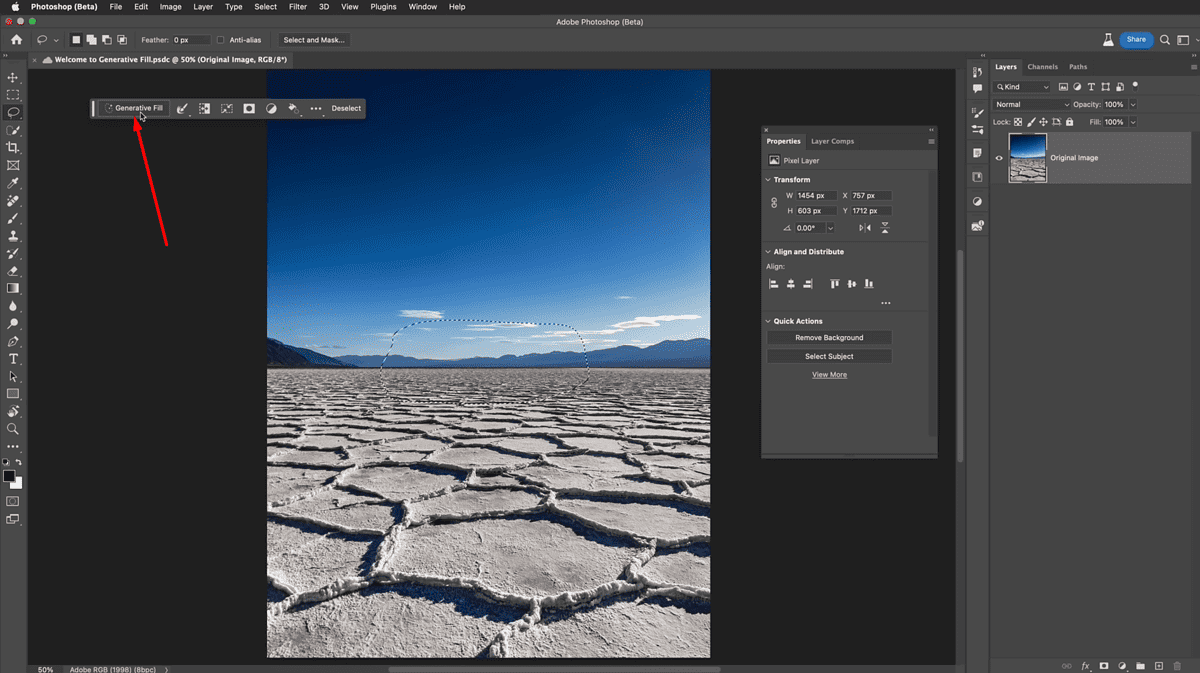
- Écrivez votre rapide. Par exemple, je voulais générer une voiture des années 50 sur l'image. Cliquez sur Générer.
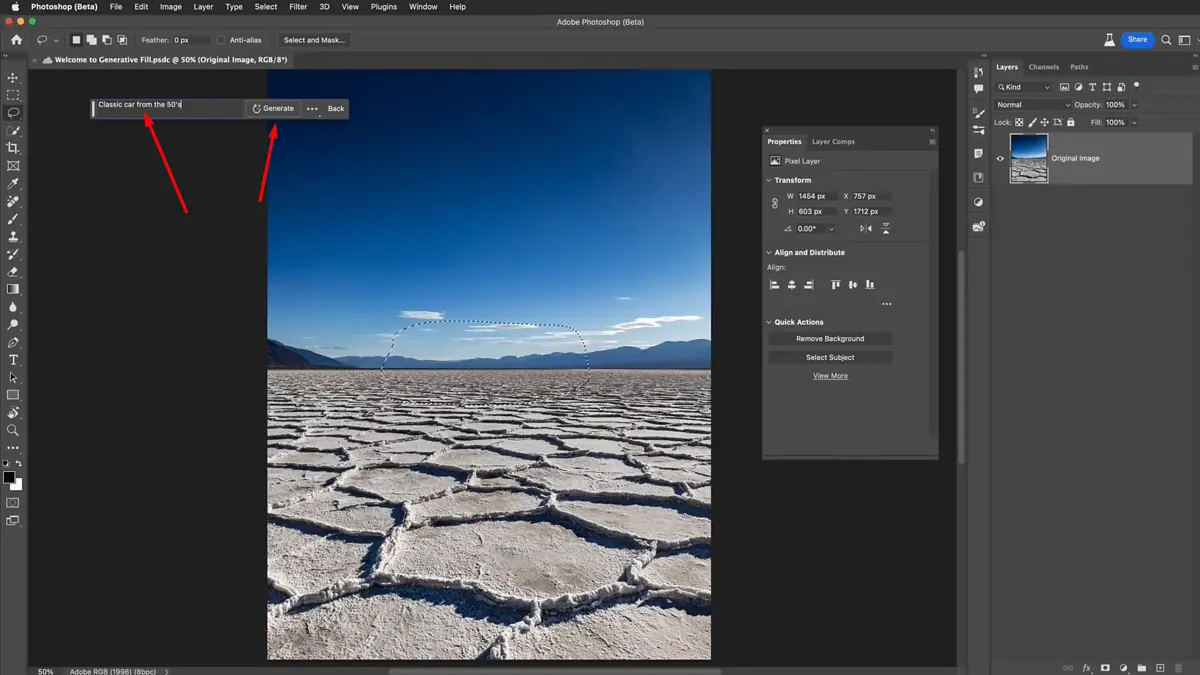
- Photoshop modifiera ou générera votre image selon votre invite et vous donnera 3 variantes à choisir. Vous pouvez ensuite enregistrer les résultats finaux.
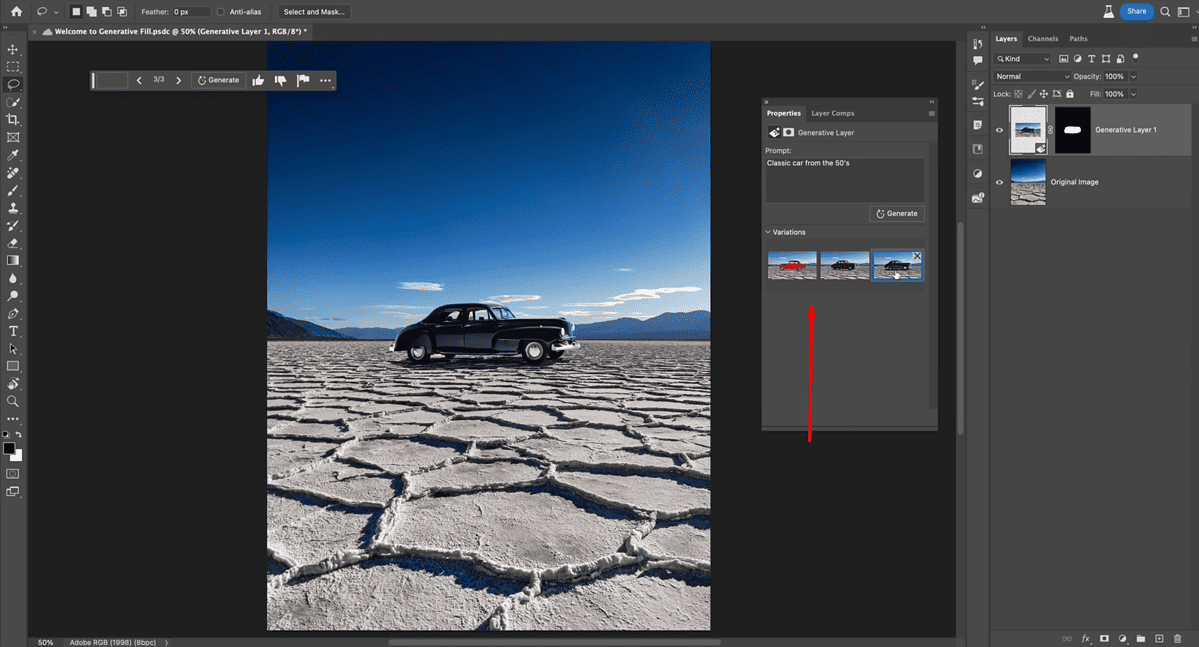
Photoshop est l'un des éditeurs d'images les plus anciens et les plus populaires. Bien qu'il existe d'innombrables nouveaux outils de génération d'images IA, Photoshop AI Generator a toujours sa place auprès des professionnels de l'édition.
Cependant, si cela ne vous intéresse pas utiliser l'IA pour éditer des images et préférez le texte à image fonctionnalité, je recommanderais d’utiliser des options plus raffinées et moins chères comme Midjourney.








